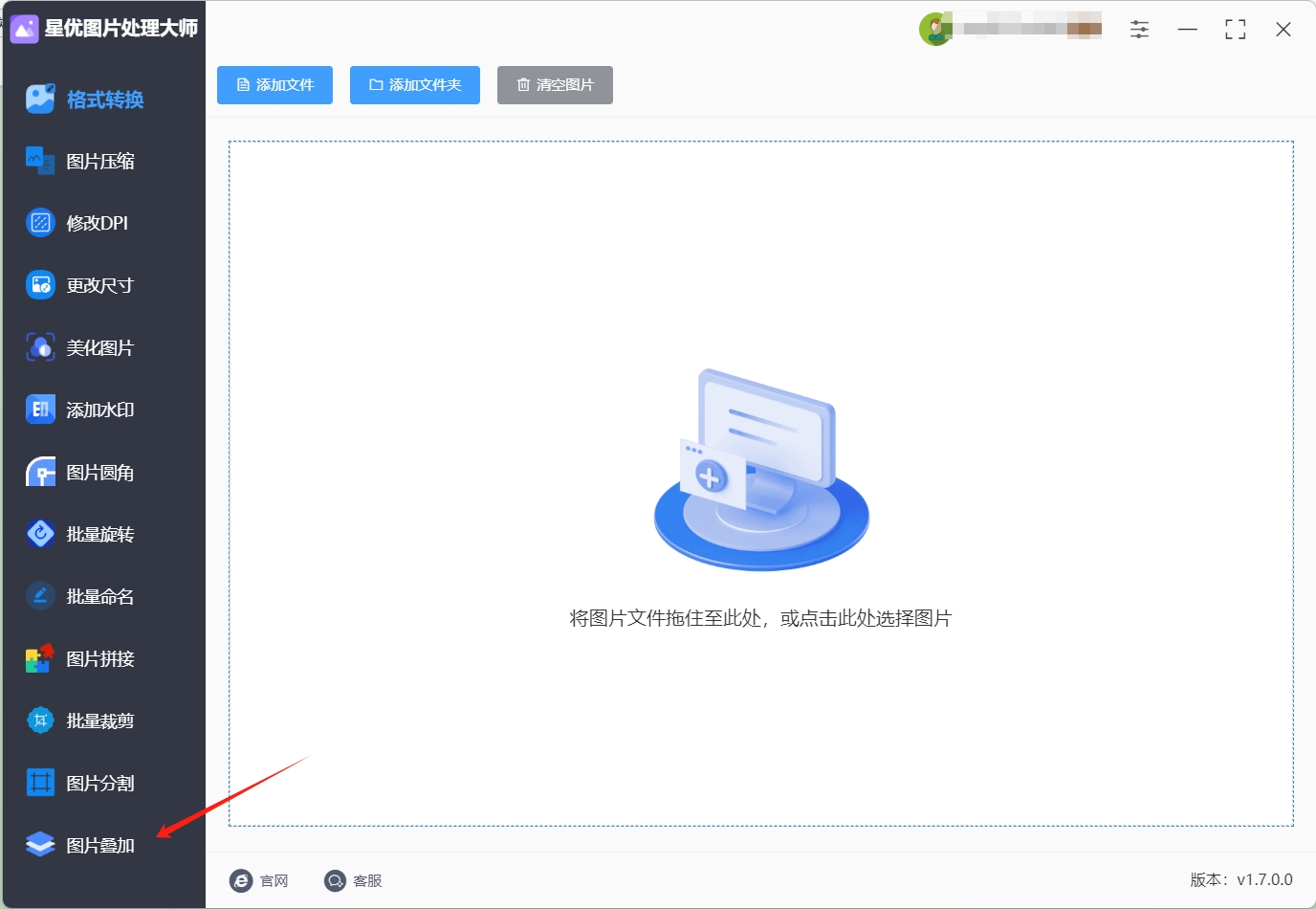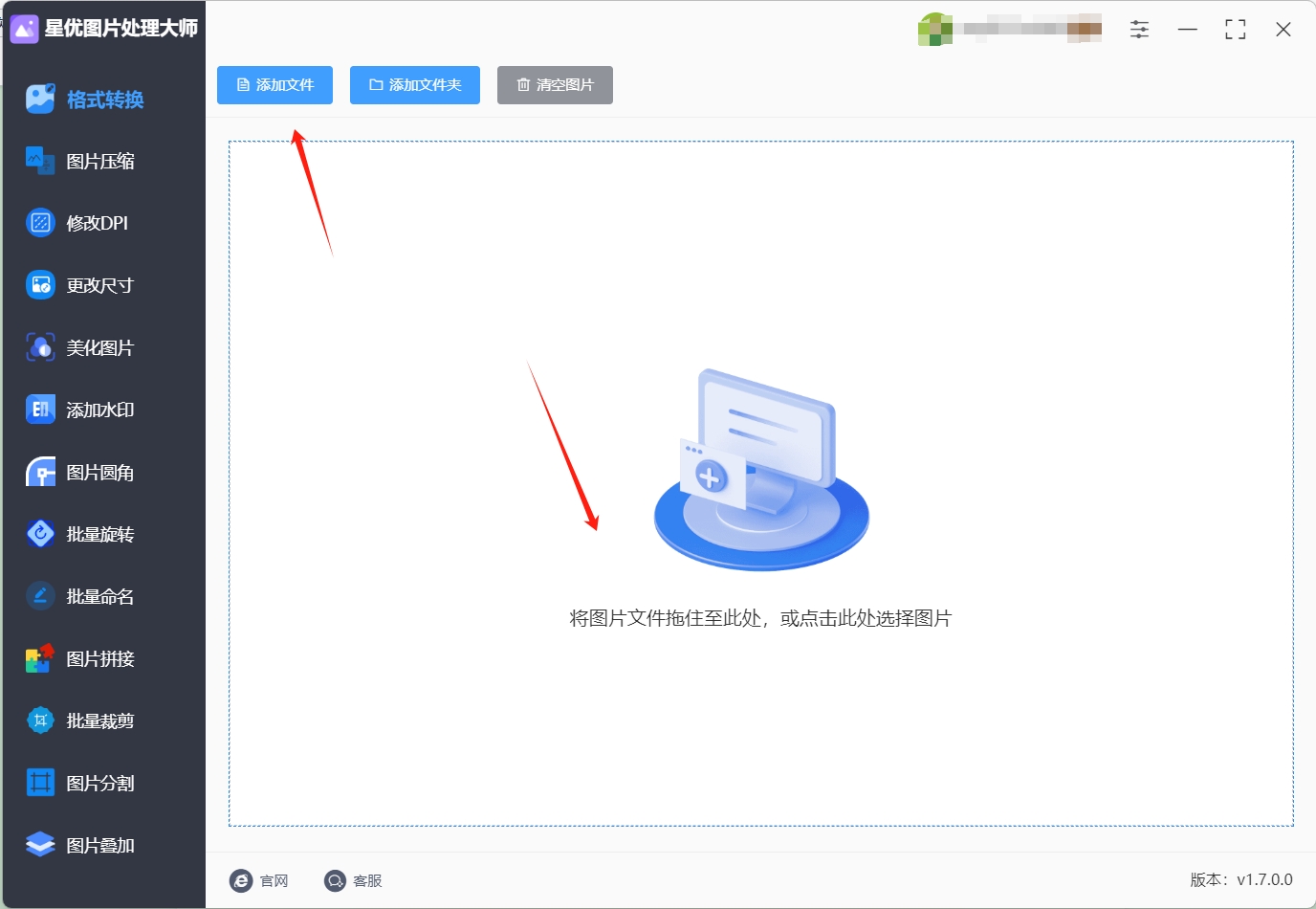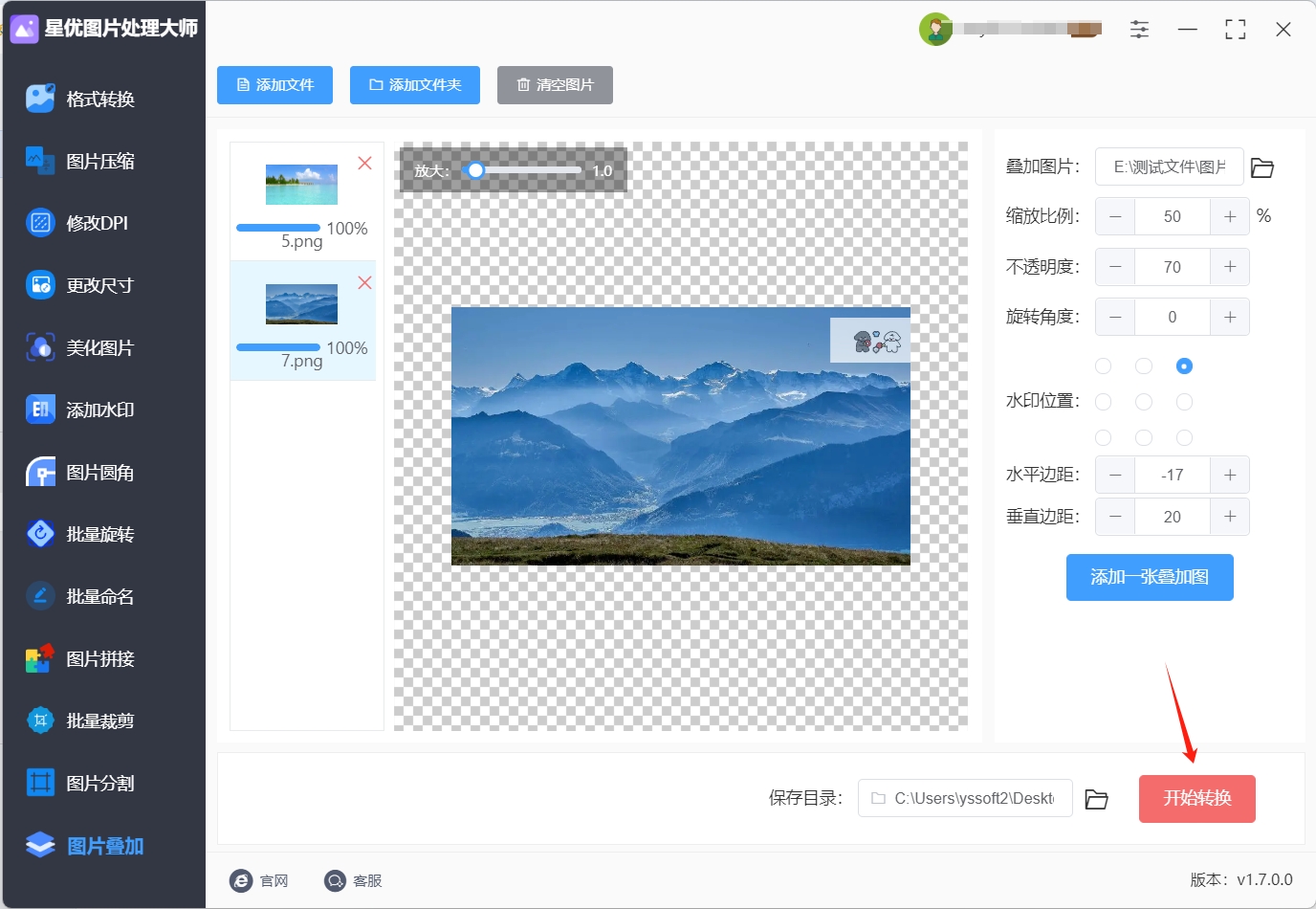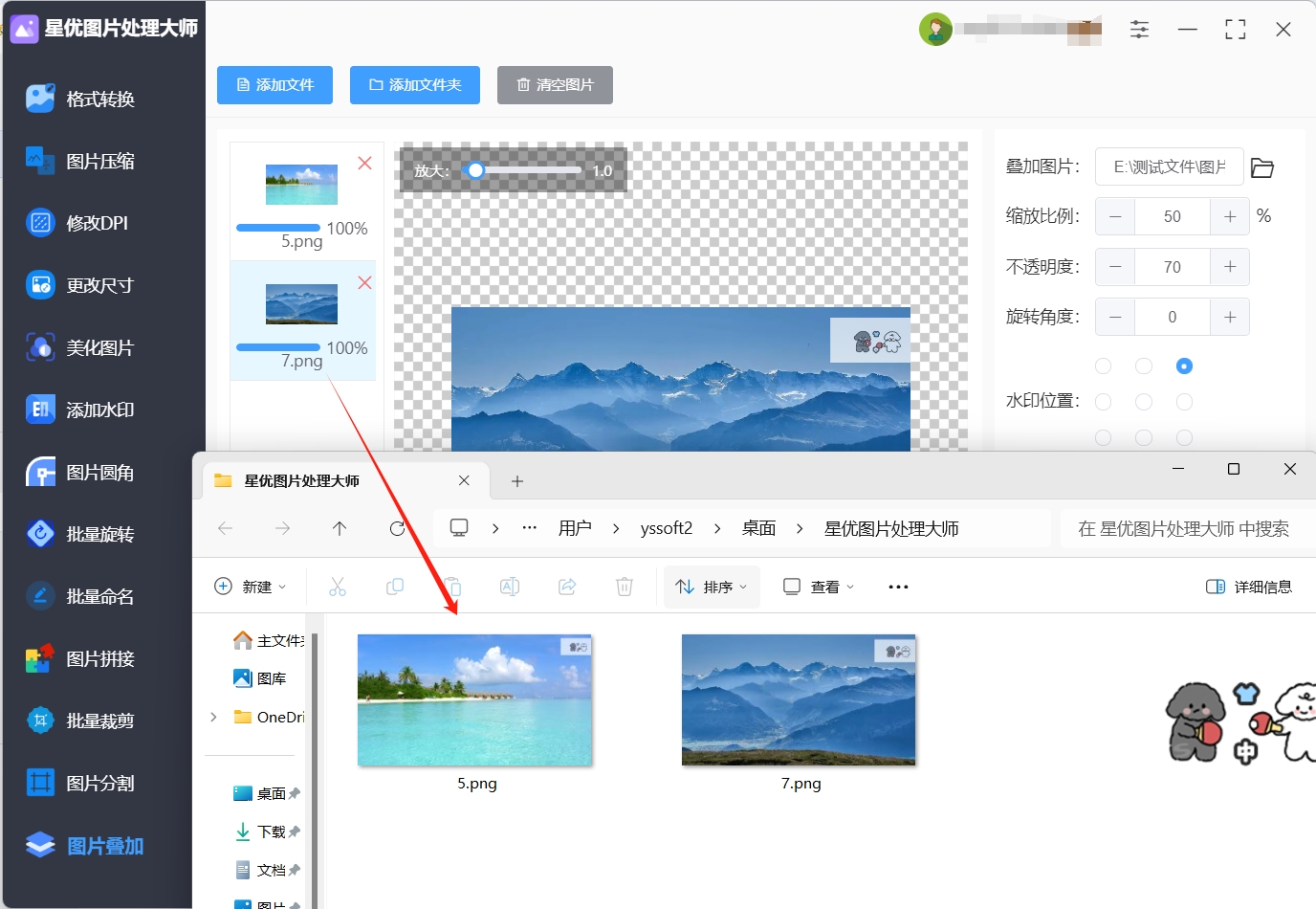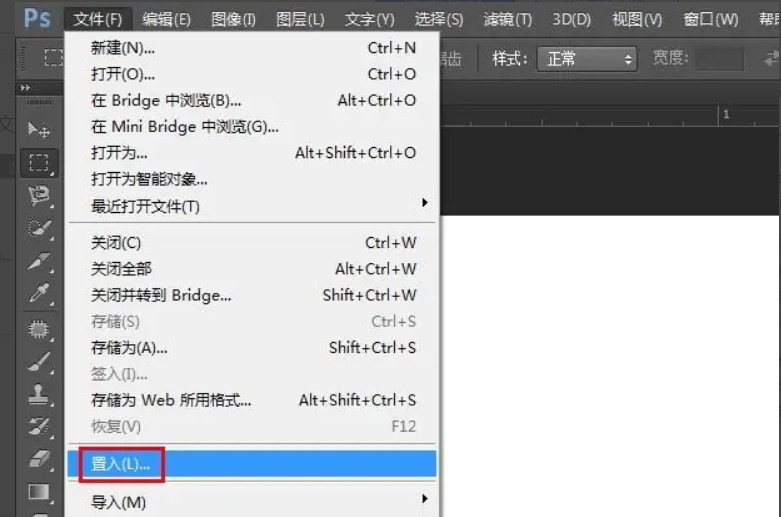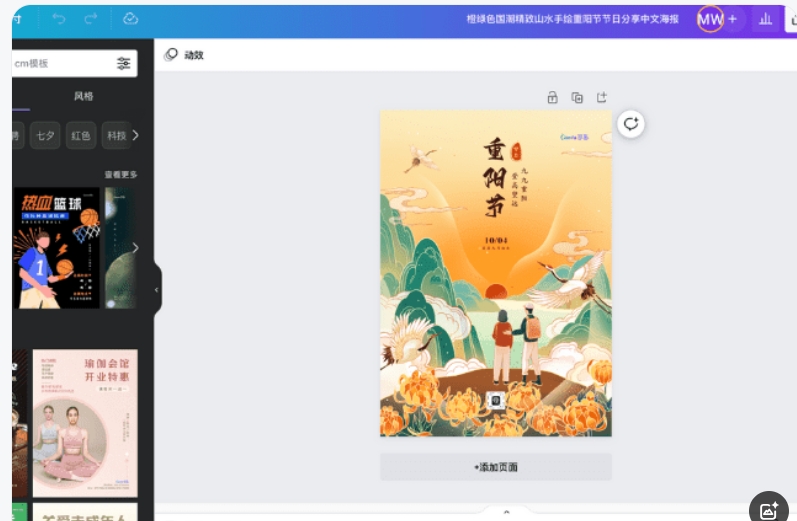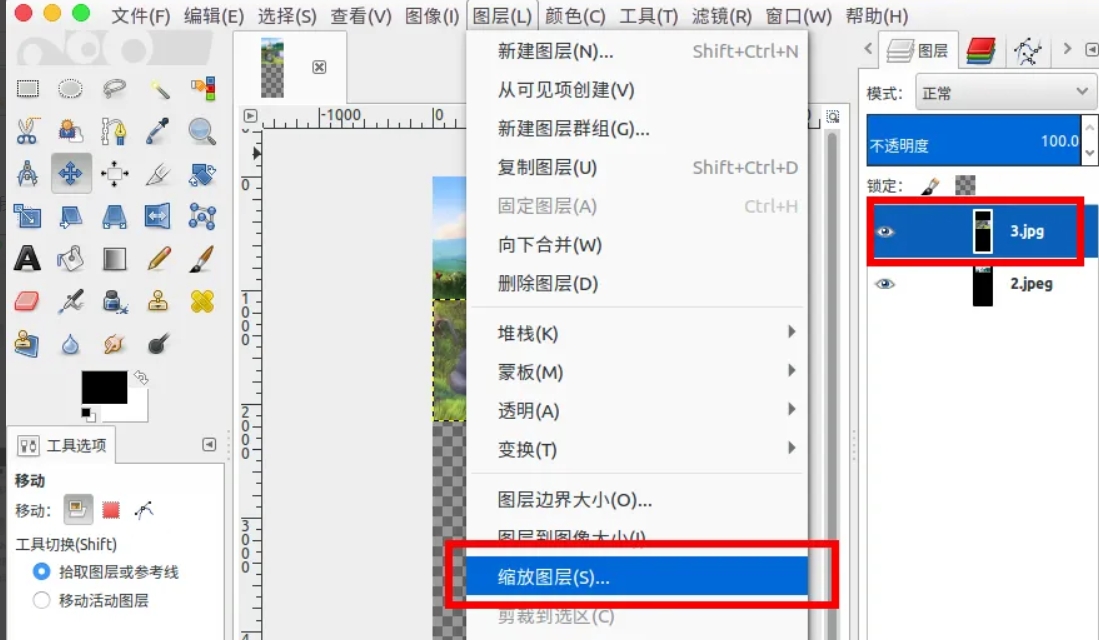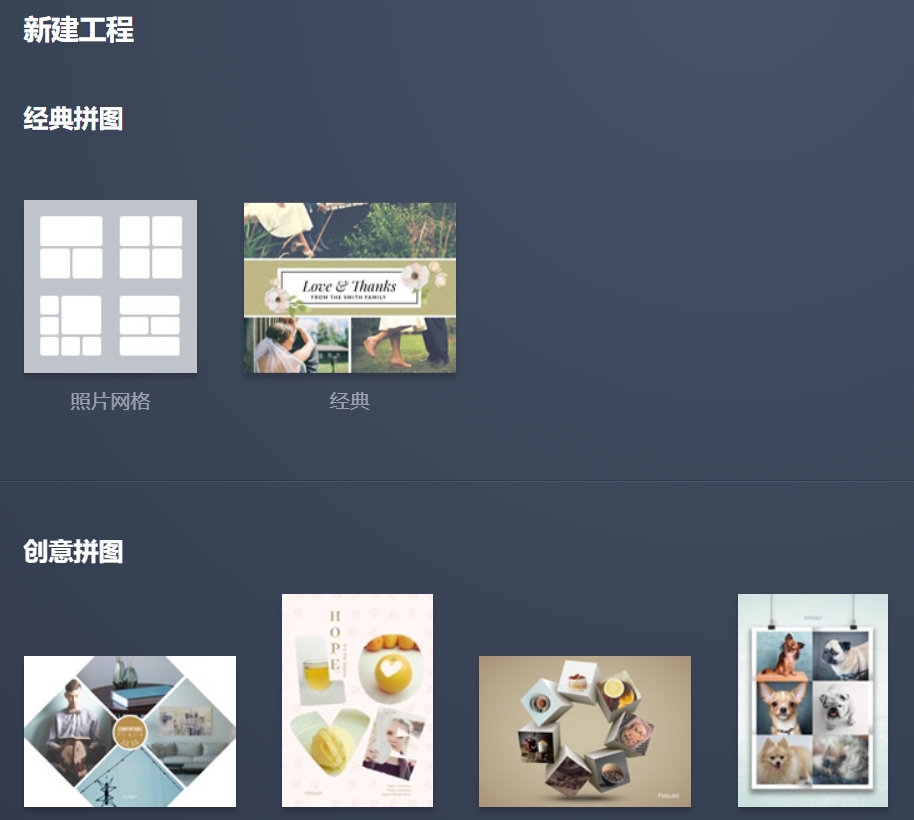怎么将一张图片p到另一张图片上?在日常工作中,图像处理成为了一项不可或缺的技能,尤其是在设计、广告、媒体编辑等领域。有时,为了达到特定的视觉效果或传达更准确的信息,我们需要将一张图片巧妙地“P”到另一张图片上。这个过程看似简单,实则蕴含了诸多技巧与细节。比如,在制作宣传海报时,为了吸引眼球,可能会考虑将产品图片融入到一个富有创意的背景图中。这时,就需要使用专业的图像处理软件,如Photoshop,来完成这一任务。首先,要确保两张图片的分辨率相匹配,避免因尺寸差异导致的模糊或失真。接着,利用“图层”功能,将目标图片放置在背景图上,并通过调整透明度、使用蒙版等方式,让两张图片自然融合,仿佛是同一个场景中的一部分。
这是一项最为基础的图片处理技能,因此现在已经有很多图片处理工具和软件可以完成此项操作。那么就请大家看看下面的方法介绍吧,都能轻轻松松的将一张图片P到另一张图片上。

方法一:使用“星优图片处理大师”软件完成图片叠加操作
软件下载地址:https://www.xingyousoft.com/softcenter/XYImage
步骤1,请你先在电脑上将“星优图片处理大师”软件下载到电脑上并安装好,安装好之后就可以打开操作了。请你在左侧列表里找到并选择【图片叠加】功能。
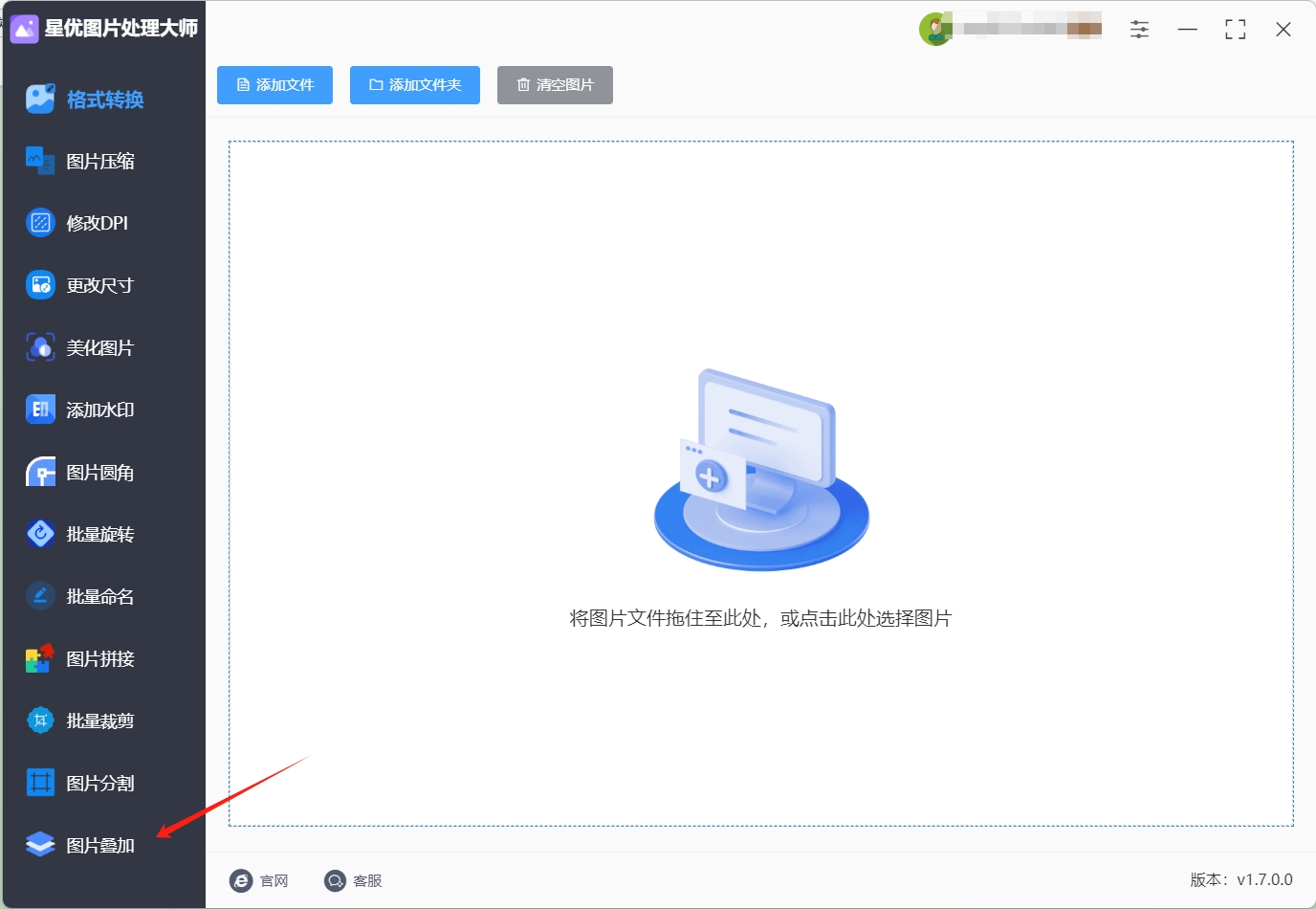
步骤2,随后点击左上角【添加文件】按键,将底图导入到软件里,也可以直接将底图用鼠标拖入软件空白处进行添加。
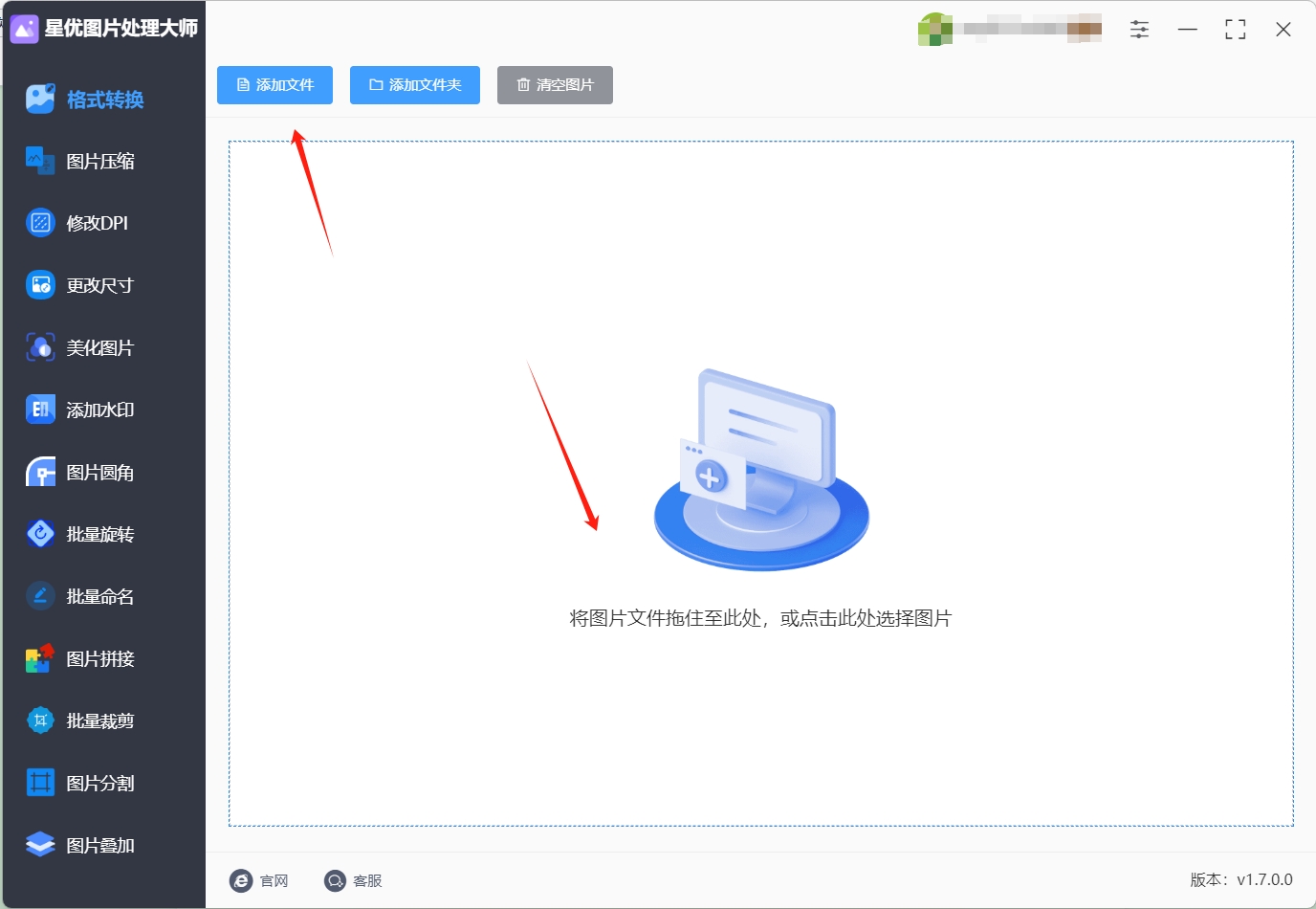
步骤3,随后在软件右侧进行设置:先在最上面将叠加图上传到软件里;随后设置叠加图的缩放比例、不透明度、旋转角度、位置、边距等参数,让图片叠加效果看上去更加符合我们使用需求。软件中间是预览图,预览图会随着设置而事实发生变化,这样便于我们查看图片叠加的设置效果。

步骤4,对预览效果满意之后,点击软件右下角【开始转换】红色按键启动软件处理程序,等待一会后软件会自动打开输出文件夹,处理后的图片就保存在这个文件夹里。
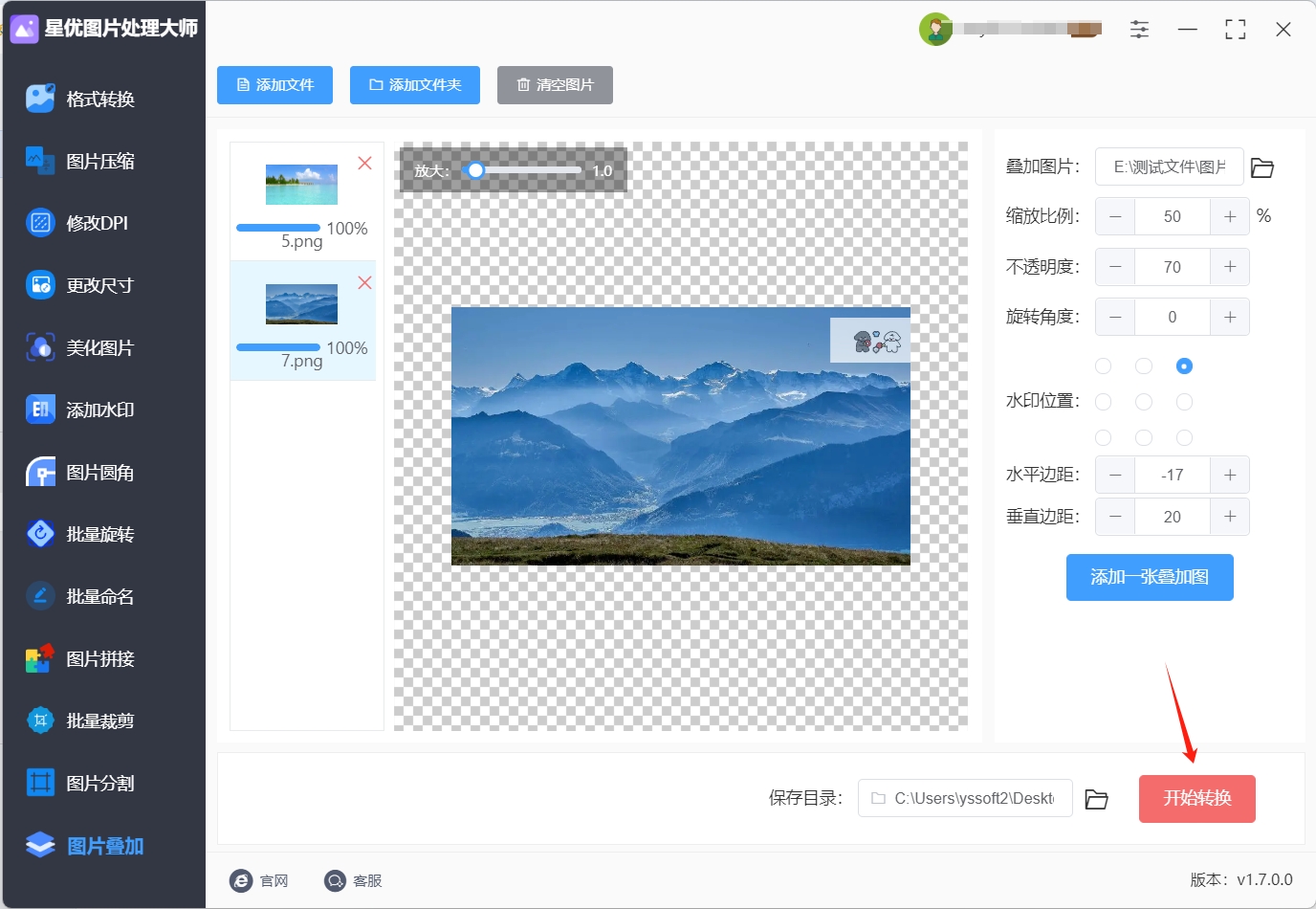
步骤5,最后我们经过检查可以看到,软件成功帮助我们将一张图片P到了另一张图片上。而且可以批量操作,小编测试的2张图片成功都将同一张图片P到了右上角。
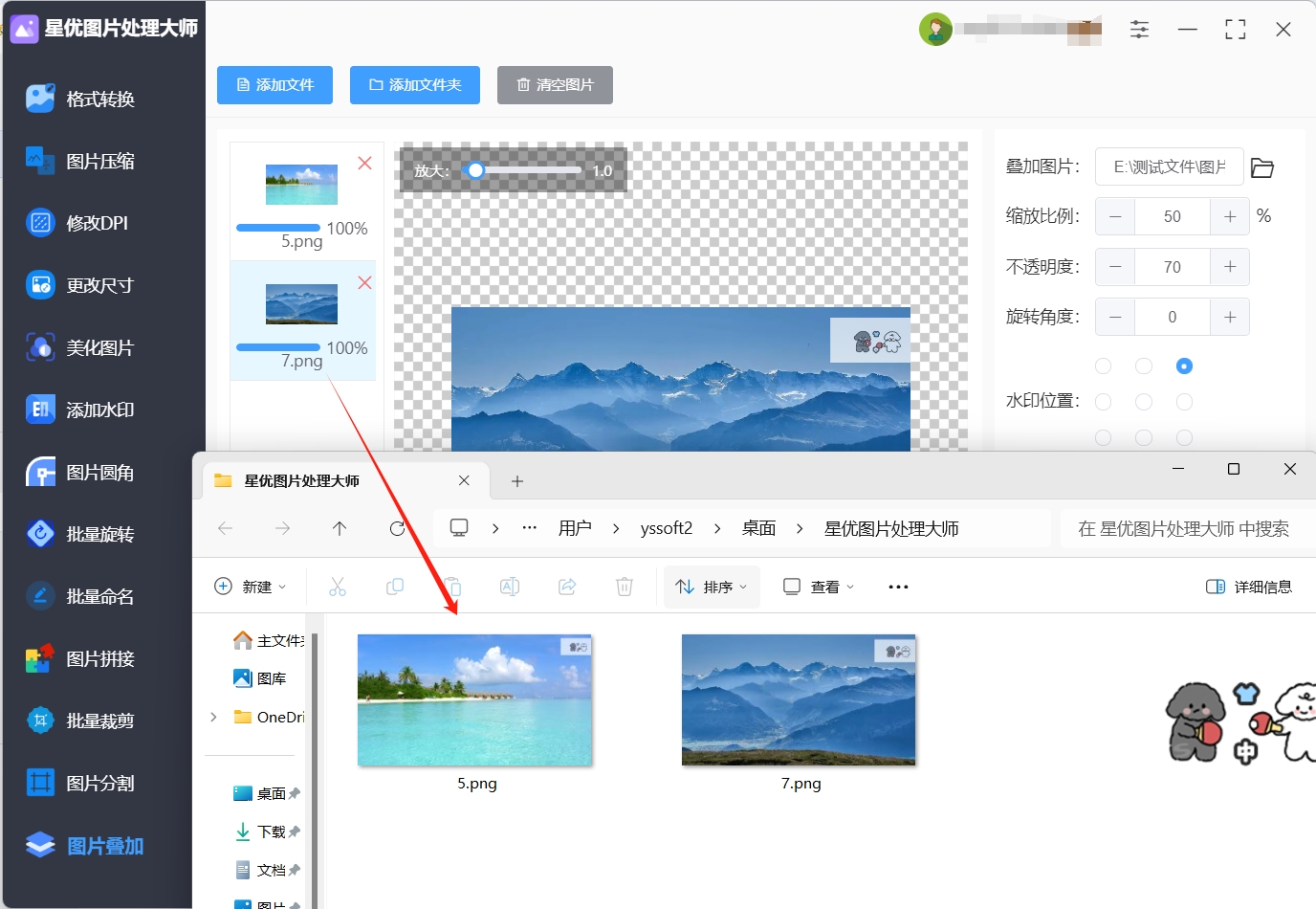
方法二:使用“Adobe Photoshop”软件完成图片叠加操作
Adobe Photoshop 是一款强大的图像编辑软件,广泛应用于平面设计、摄影后期处理、广告创意等领域。在进行图片叠加操作时,Photoshop 提供了丰富的功能,可以帮助你创建出视觉上更加丰富和有创意的效果。以下是使用 Adobe Photoshop 进行图片叠加的详细步骤。
步骤 1:打开 Adobe Photoshop
启动 Adobe Photoshop 软件。
在打开界面,选择“文件”>“新建”来创建一个新项目,或者选择“文件”>“打开”来直接打开你想要编辑的底图图片。
步骤 2:打开底图图片
在 Photoshop 中,选择你作为底图的图片。底图是你希望叠加其他元素的图像,通常是背景或主视觉图。
点击“打开”后,图片将显示在 Photoshop 的工作区中。
你可以使用工具栏中的缩放工具来调整查看底图的大小,确保能够清晰地看到图像的每个细节。
步骤 3:添加另一张图片
方法一:通过“文件”>“放置嵌入”添加图片
在 Photoshop 中,点击顶部菜单栏的“文件”。
选择“放置嵌入”,然后浏览你的文件夹并选择另一张要叠加的图片。
点击“放置”按钮,图片将自动加载到新的图层中。
方法二:拖拽图片
打开文件资源管理器(Windows)或 Finder(Mac),找到你想要叠加的图片。
将图片直接拖拽到 Photoshop 工作区中。新的图片将作为新的图层自动添加到当前文档中。
无论哪种方法,添加的图片会出现在当前文档中的新图层上,这使得它可以独立于底图进行编辑。
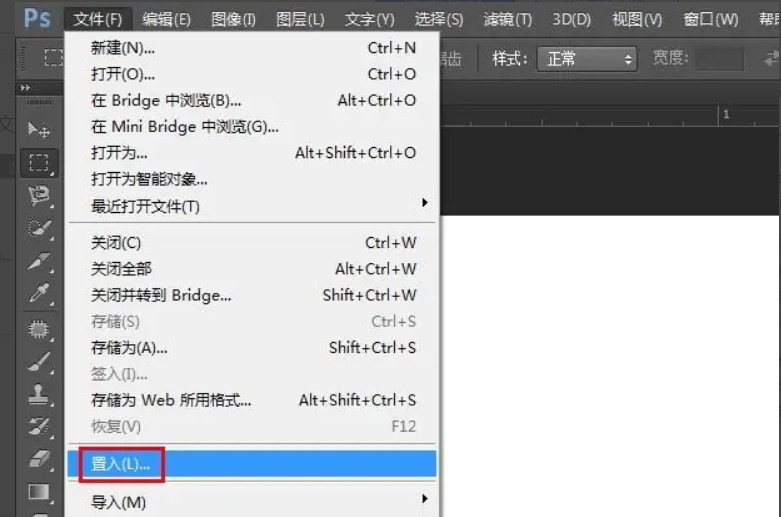
步骤 4:调整叠加图片的位置、大小和角度
选择你添加的图片图层,确保它处于选中状态。
使用 移动工具(快捷键 V)来拖动叠加图片,调整其位置,直到它与你的底图适当对齐。
调整图片的大小和角度:
按住 Ctrl + T(Windows)或 Cmd + T(Mac)来进入自由变换模式。
拖动变换框的角点来调整图片的大小。
移动光标至角落的旋转符号(弯曲箭头),点击并拖动以旋转叠加图片,调整角度。
通过键盘上的 Enter(Windows)或 Return(Mac)确认变换。
确保叠加的图片在视觉上与底图完美契合,根据设计需求进行大小和角度的微调。
步骤 5:使用“图层”面板中的“不透明度”滑块调整透明度
选择叠加图片所在的图层,在 Photoshop 的“图层”面板中找到“不透明度”选项。
不透明度默认值为 100%,表示图层完全不透明。通过拖动不透明度滑块,调整图层的透明度,从而实现图片的叠加效果。
将不透明度降低,叠加图片的细节将变得更加柔和,与底图的融合度提高,形成更自然的视觉效果。
通常,调整到 50% 左右是不透明度的一个常见选择,但你可以根据实际情况调节这个值。低透明度有助于创建渐变的视觉效果,特别是当你想让两张图片的细节融合时。
步骤 6:应用混合模式以增强效果(可选)
在“图层”面板中,你还可以使用 混合模式 来进一步调整叠加图片的效果。
混合模式 可以控制两张图片如何互动,生成不同的视觉效果。例如:
叠加(Overlay):增加对比度,使图片中的亮部更亮,暗部更暗。
柔光(Soft Light):对比度柔和,给图像增加一种光影感。
正片叠底(Multiply):增强底图的色彩和亮度,使叠加的图片变暗。
你可以在“图层”面板中找到混合模式的下拉菜单,选择不同的混合模式来查看效果,找到最适合你设计的风格。
步骤 7:调整图层顺序
如果你不满意图片的叠加效果,可以调整图层的顺序。只需在“图层”面板中拖动图层,改变图层的上下顺序。
将叠加图层移到上方或下方,查看不同顺序带来的效果,直到你获得最佳的视觉效果。
步骤 8:保存合成后的图片
当你对叠加效果感到满意后,可以保存最终的作品。
点击“文件”>“存储为”,选择保存文件的格式(如 JPEG、PNG、PSD 等)。
PSD 格式:保存为 Photoshop 的原始格式,保留所有图层,方便后续修改。
JPEG 或 PNG 格式:用于发布或打印,通常会合并所有图层。
选择保存路径并点击“保存”,然后调整图片质量设置,点击“确定”完成保存。
小贴士:
图层管理:在进行叠加操作时,可以为每个图层命名,这样可以更方便地进行管理和调整。
快捷键:熟悉常用的快捷键(如 Ctrl+J 或 Cmd+J 复制图层,Ctrl+T 或 Cmd+T 进行自由变换)能够提高工作效率。
非破坏性编辑:如果你希望后续还能方便地修改叠加效果,考虑使用 智能对象 或 图层蒙版 等非破坏性编辑方式。
方法三:使用“刻画在线图片处理器”软件完成图片叠加操作
刻画在线图片处理器是一个多功能的在线设计平台,它提供了丰富的设计元素和工具,包括图片叠加功能。以下是使用刻画在线图片处理器进行图片叠加的详细步骤:
步骤1:访问刻画在线图片处理器网站
打开您的网络浏览器。
在浏览器地址栏中输入刻画在线图片处理器。按下“Enter”键,进入刻画在线图片处理器的官方网站。
步骤2:创建一个新设计
在刻画在线图片处理器首页,点击“创建设计”按钮。
选择一个适合您需求的模板或自定义尺寸。
点击“创建新设计”以进入设计编辑器。
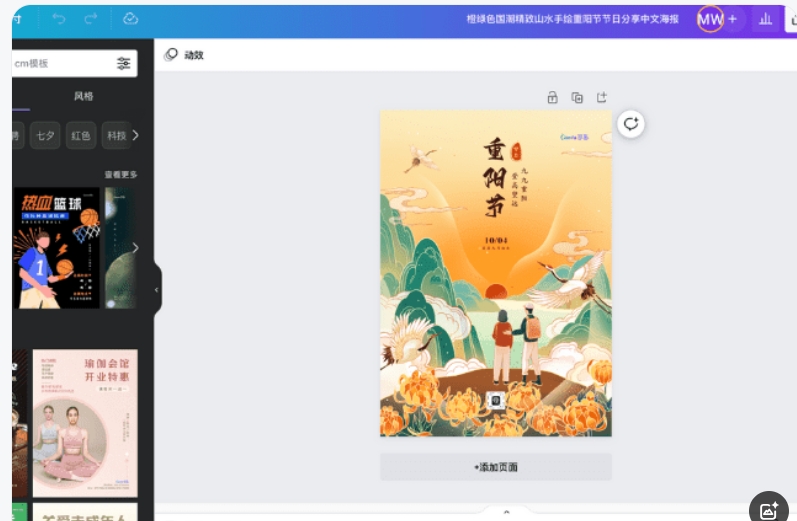
步骤3:将底图图片拖入设计中
在设计编辑器中,点击左侧的“上传”按钮,选择“上传图片”。
从您的计算机中选择底图图片并上传。
将上传的底图图片拖入设计画布中,并调整到合适的位置和大小。
步骤4:添加另一张图片并调整位置和大小
再次点击左侧的“上传”按钮,选择“上传图片”。
上传您想要叠加的另一张图片。
将第二张图片拖入设计画布,并放置在底图图片之上。
调整叠加图片的位置和大小,使其与底图图片正确对齐。
步骤5:调整透明度和混合模式
选中叠加的图片,点击右侧的“透明度”滑块,调整图片的透明度。
如果需要,可以探索刻画在线图片处理器提供的混合模式,如“正常”、“叠加”、“柔光”等,以达到理想的视觉效果。
步骤6:下载合成后的图片
完成所有编辑后,点击界面顶部的“下载”按钮。
选择合适的文件格式,如JPG或PNG。
根据需要选择图片质量,并点击“下载”。
保存合成后的图片到您的计算机。
注意事项
在叠加图片时,考虑图片的版权问题,确保您有权使用这些图片。
根据您的设计需求,选择合适的透明度和混合模式,以达到最佳的视觉效果。
保存前,建议预览设计,确保叠加效果符合您的预期。
通过以上步骤,您可以使用刻画在线图片处理器在线工具轻松实现图片叠加,享受便捷的在线设计体验。刻画在线图片处理器以其直观的操作界面和丰富的设计功能,为用户提供了一个高效的图片叠加解决方案。
方法四:使用“GIMP”软件完成图片叠加操作
1. 打开GIMP软件
首先,启动GIMP(GNU图像处理程序)。GIMP是一个功能强大的开源图像编辑软件,适用于各种图像编辑任务。
2. 打开底图图片
在GIMP中,选择“文件”菜单并点击“打开”以加载你希望作为底图的图片。底图通常是你想要放置其他元素或图层的主图片。
3. 添加叠加图片
接下来,点击“文件”>“打开为图层”(File > Open as Layers),选择另一张你希望叠加在底图上的图片。这样,第二张图片将作为一个新的图层加载到当前文档中。你可以多次使用“打开为图层”来添加多个叠加图像。
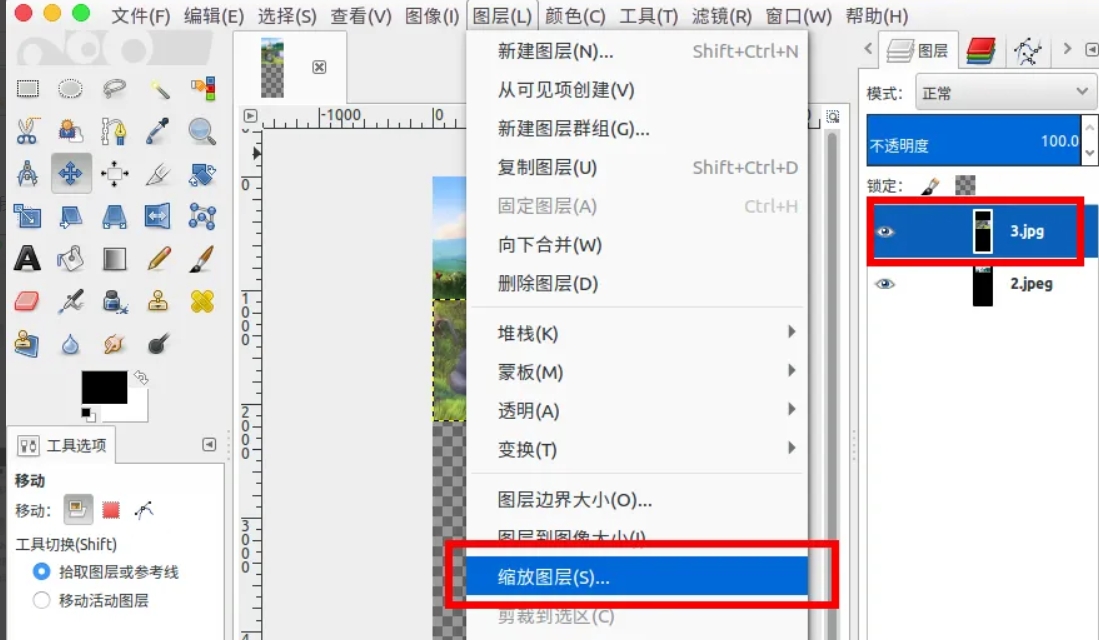
4. 调整叠加图片的位置和大小
选中叠加图层(即新加载的图片图层),使用“工具”栏中的“移动工具”来调整图片的位置。若需要调整大小,可以选择“工具”>“变换工具”>“缩放”选项,或者直接使用快捷键Shift+T,然后在画布上点击并拖动来改变图片的尺寸。
5. 调整图层混合模式
为了使叠加图片与底图之间的过渡更加自然或富有艺术效果,你可以调整图层的混合模式。图层混合模式决定了上方图层与下方图层如何相互作用。选中叠加图层后,在“图层”面板的顶部找到“混合模式”选项。
6. 调整透明度
如果需要让叠加图层更加柔和,或者希望底图部分透过叠加图像可见,可以通过调整图层的不透明度来实现。在图层面板中找到“不透明度”滑块,左右拖动以改变图层的透明度。
7. 最终调整与优化
在合成图像的过程中,你可以随时对图层进行微调。例如,使用“裁剪工具”进行裁切,或者使用“颜色”>“亮度-对比度”来调整整体的颜色和光线。你还可以利用“滤镜”菜单中的各种滤镜效果来提升图像的表现力。
8. 保存合成后的图片
完成所有调整后,保存你的作品。点击“文件”>“导出为”(File > Export As),选择合适的文件格式(如JPG、PNG、TIFF等),然后保存文件到指定位置。需要注意的是,若你希望保存图层信息,以便将来继续编辑,建议保存为GIMP的原生文件格式(XCF)。
通过这些步骤,你可以使用GIMP轻松地合成多张图片,创造出丰富的视觉效果。
方法五:使用“FotaoJizian在线”软件完成图片叠加操作
步骤1:访问FotaoJizian网站
打开您的网络浏览器。进入FotaoJizian在线工具。
步骤2:选择“设计”功能
在FotaoJizian的首页,浏览提供的多种设计类别,如“社交媒体”、“广告设计”等。
选择“设计”功能,这将打开一个全新的设计画布。
步骤3:将底图图片拖入设计中
点击左侧的“上传”按钮,或者直接拖拽您的底图图片到设计画布中。
从您的计算机中选择底图图片并上传。
调整底图图片的位置和大小,使其填满整个画布或占据您希望的位置。
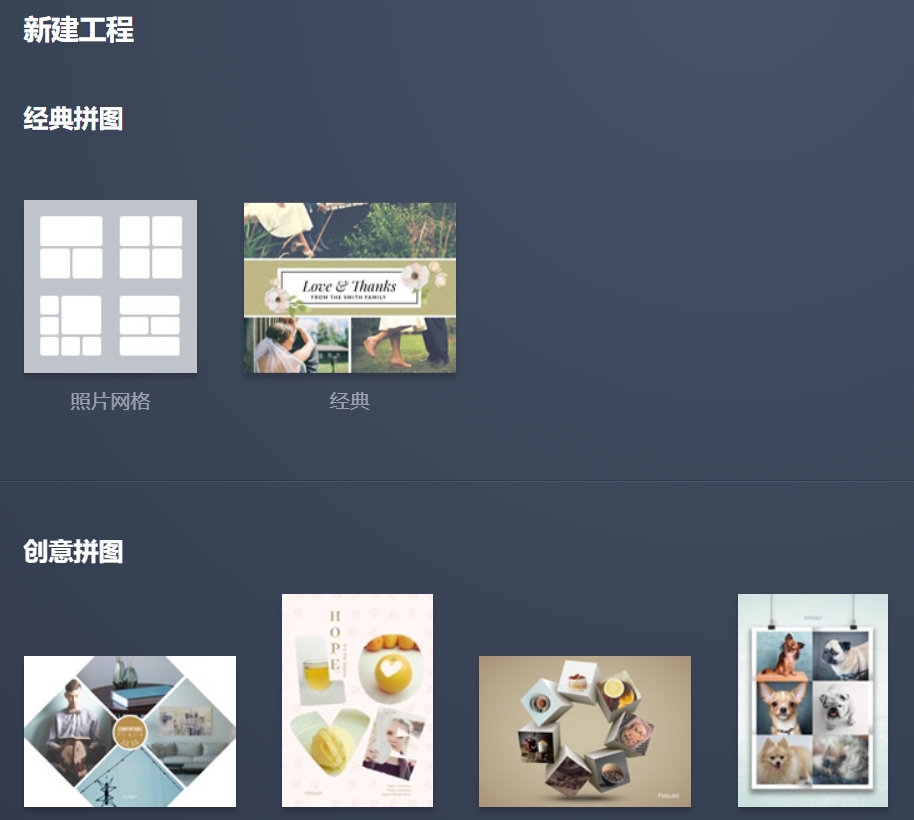
步骤4:添加另一张图片并调整位置和大小
再次点击左侧的“上传”按钮,上传您想要叠加的另一张图片。
将第二张图片拖入设计画布,并放置在底图图片之上。
调整叠加图片的位置和大小,使其与底图图片正确对齐,并符合您的设计需求。
步骤5:调整透明度和混合模式
选中叠加的图片,点击右侧的“透明度”滑块,调整图片的透明度,以达到理想的叠加效果。
步骤6:保存合成后的图片
完成所有编辑后,点击界面顶部的“下载”按钮。
选择合适的文件格式,如JPG或PNG。
根据需要选择图片质量,并点击“下载”。
保存合成后的图片到您的计算机。
以上就是关于“怎么将一张图片p到另一张图片上?”问题的解决办法,几个办法非常详细,相信可以帮助到大家。在这个过程中,色彩和谐与光影效果的处理尤为关键。需要仔细观察并调整新加入图片的色彩饱和度、亮度及对比度,使其与背景图片保持一致,避免突兀感。同时,利用阴影和高光工具模拟自然光照,让合成的图片看起来更加立体、真实。此外,创意与耐心同样重要。每一次细微的调整都可能带来意想不到的效果提升。不断尝试不同的组合方式,直到找到最能表达意图的完美构图。总之,将一张图片P到另一张图片上,不仅仅是技术上的操作,更是对美学感知和细节把控的考验。通过不断练习与学习,我们能够掌握这一技能,创作出既专业又富有创意的图像作品,为工作增添更多亮点与价值。